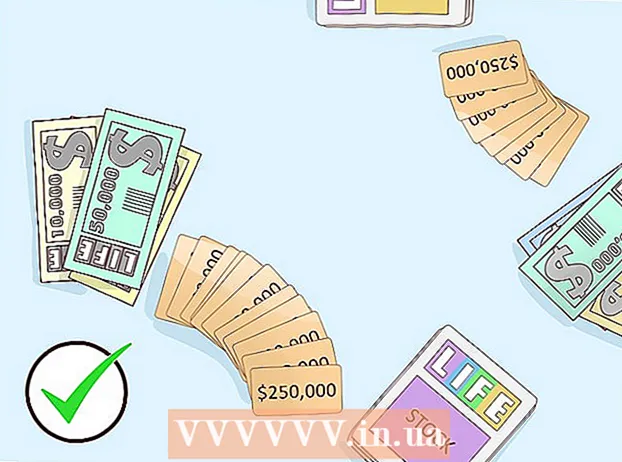Muallif:
Marcus Baldwin
Yaratilish Sanasi:
15 Iyun 2021
Yangilanish Sanasi:
15 Sentyabr 2024

Tarkib
Ushbu maqolada sizga iPhone brauzeridan qidiruv tarixi, saqlangan parollar va boshqa ma'lumotlarni qanday o'chirish kerakligi ko'rsatiladi.
Qadamlar
4 -usul 1: Safari
 1 Sozlamalar ilovasini oching. Uning belgisi kulrang tishli bo'lib, odatda iPhone asosiy ekranida topiladi.
1 Sozlamalar ilovasini oching. Uning belgisi kulrang tishli bo'lib, odatda iPhone asosiy ekranida topiladi.  2 Ekranni pastga siljiting va Safari -ga teging. Sozlamalar ekranini taxminan uchdan bir qismiga pastga aylantirish kerak.
2 Ekranni pastga siljiting va Safari -ga teging. Sozlamalar ekranini taxminan uchdan bir qismiga pastga aylantirish kerak.  3 Ekranni pastga siljiting va Tarix va sayt ma'lumotlarini tozalash -ga teging. Bu tugma ekranning pastki qismida joylashgan.
3 Ekranni pastga siljiting va Tarix va sayt ma'lumotlarini tozalash -ga teging. Bu tugma ekranning pastki qismida joylashgan.  4 Tarix va ma'lumotlarni tozalash -ni bosing. Bu tugma ekranning pastki qismida joylashgan. Bu Safari -dan qidiruv tarixini, saqlangan ma'lumotlarni va keshlangan fayllarni olib tashlaydi.
4 Tarix va ma'lumotlarni tozalash -ni bosing. Bu tugma ekranning pastki qismida joylashgan. Bu Safari -dan qidiruv tarixini, saqlangan ma'lumotlarni va keshlangan fayllarni olib tashlaydi.
4 -usul 2: Chrome
 1 Chrome -ni oching. Bu ilova uchun belgi-ko'k markazi bilan qizil-yashil-sariq doira.
1 Chrome -ni oching. Bu ilova uchun belgi-ko'k markazi bilan qizil-yashil-sariq doira.  2 Ush bosing. Bu tugma ekranning o'ng yuqori burchagida joylashgan.
2 Ush bosing. Bu tugma ekranning o'ng yuqori burchagida joylashgan.  3 Sozlamalar -ni bosing. Bu ochiladigan menyuning pastki qismiga yaqin.
3 Sozlamalar -ni bosing. Bu ochiladigan menyuning pastki qismiga yaqin.  4 Shaxsiy ma'lumotlar -ni bosing. Ushbu parametr ekranning pastki qismida joylashgan.
4 Shaxsiy ma'lumotlar -ni bosing. Ushbu parametr ekranning pastki qismida joylashgan.  5 Tarixni tozalash -ni bosing. Bu variant variantlar ro'yxatining oxirida.
5 Tarixni tozalash -ni bosing. Bu variant variantlar ro'yxatining oxirida.  6 Ma'lumotlarni o'chirish -ni bosing. Bu tugma barcha variantlardan pastda.
6 Ma'lumotlarni o'chirish -ni bosing. Bu tugma barcha variantlardan pastda. - Agar ekrandagi parametr yonida tasdiq belgisi bo'lmasa, o'chirish uchun mos ma'lumotlarni tanlash uchun ushbu variantni bosing.
 7 Tarixni tozalash -ni bosing. Bu tugma ochilgan oynada paydo bo'ladi. Bu brauzer tarixini, saqlangan ma'lumotlar va parollarni va keshlangan rasmlarni tozalaydi.
7 Tarixni tozalash -ni bosing. Bu tugma ochilgan oynada paydo bo'ladi. Bu brauzer tarixini, saqlangan ma'lumotlar va parollarni va keshlangan rasmlarni tozalaydi.
3 -usul 4: Delfin
 1 Delfinni oching. Ushbu dastur belgisi yashil fonda oq delfinga o'xshaydi.
1 Delfinni oching. Ushbu dastur belgisi yashil fonda oq delfinga o'xshaydi.  2 Ush bosing. Bu ekranning pastki qismida, uy belgisining o'ng tomonida.
2 Ush bosing. Bu ekranning pastki qismida, uy belgisining o'ng tomonida.  3 Sozlamalar -ni bosing. Bu ekranning pastki qismidagi ochilgan menyuning chap pastki burchagida.
3 Sozlamalar -ni bosing. Bu ekranning pastki qismidagi ochilgan menyuning chap pastki burchagida. - Agar siz tugmani ko'rmasangiz "Sozlamalar", menyudan o'ngdan chapga suring.
 4 Ma'lumotlarni tozalash -ni bosing. Bu parametr ekranning markazida joylashgan.
4 Ma'lumotlarni tozalash -ni bosing. Bu parametr ekranning markazida joylashgan.  5 Hamma ma'lumotlarni o'chirish -ni bosing. Bu ochilgan menyuning pastki qismiga yaqin. Bu Dolphin brauzerida saqlangan barcha ma'lumotlarni o'chirib tashlaydi.
5 Hamma ma'lumotlarni o'chirish -ni bosing. Bu ochilgan menyuning pastki qismiga yaqin. Bu Dolphin brauzerida saqlangan barcha ma'lumotlarni o'chirib tashlaydi. - Faqat keshlangan ma'lumotlarni o'chirish uchun bosing "Keshni tozalash".
4 -usul 4: Firefox
 1 Firefox -ni oching. Bu ilova belgisi ko'k to'pni o'rab turgan qizil tulkiga o'xshaydi.
1 Firefox -ni oching. Bu ilova belgisi ko'k to'pni o'rab turgan qizil tulkiga o'xshaydi.  2 Ush bosing. Bu tugma ekranning pastki qismida joylashgan.
2 Ush bosing. Bu tugma ekranning pastki qismida joylashgan.  3 Tanlovlar -ni bosing. Siz bu variantni ekranning o'ng pastki qismida topasiz.
3 Tanlovlar -ni bosing. Siz bu variantni ekranning o'ng pastki qismida topasiz.  4 Ekranni pastga siljiting va Ma'lumotlarimni o'chirish -ga teging. Bu Maxfiylik bo'limi ostida.
4 Ekranni pastga siljiting va Ma'lumotlarimni o'chirish -ga teging. Bu Maxfiylik bo'limi ostida.  5 Ma'lumotlarimni o'chirish -ni bosing. Bu ekrandagi oxirgi variant.
5 Ma'lumotlarimni o'chirish -ni bosing. Bu ekrandagi oxirgi variant. - Ma'lum ma'lumotlarning yo'q qilinishini oldini olish uchun mos variantlar slayderlarini chapga "O'chirish" holatiga o'tkazing.
 6 Qalqib chiquvchi oynada OK ni bosing. Bu tanlangan barcha ma'lumotlarni Firefox brauzeridan olib tashlaydi.
6 Qalqib chiquvchi oynada OK ni bosing. Bu tanlangan barcha ma'lumotlarni Firefox brauzeridan olib tashlaydi.